Po mnoho let byl Wunderlist jednou z nejpopulárnějších a nejznámějších úkolů online. Společnost byla založena Christianem Reberem v roce 2011 a její verze Pro byla vydána v dubnu 2013.
V červnu roku 2015 společnost Microsoft získala Wunderlist, přímého konkurenta vlastní aplikace společnosti Microsoft známé jako Microsoft To Do.
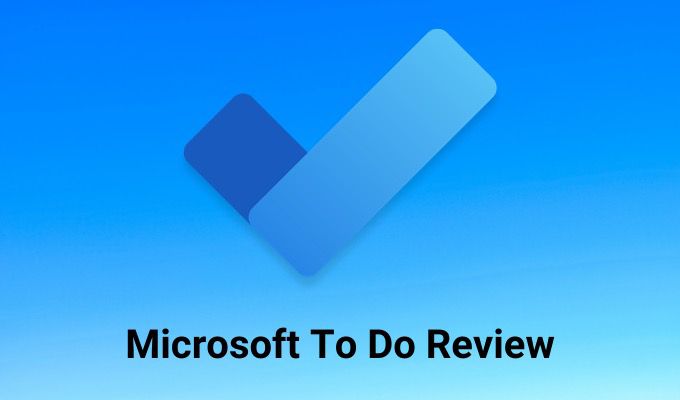
V té době měl Wunderlist působivou uživatelskou základnu 13 milionů uživatelů. Tento autor byl jedním z nich.
The Old Microsoft To Do
Když společnost Microsoft poprvé získala Wunderlist, nabídka (To Do) společnosti Microsoft ve srovnání s tím bledla. Většina pokročilejších funkcí nabízených ve Wunderlist Pro nebyla nikde v Microsoft To Do.
Od té doby Microsoft postupně pracoval na integraci těchto pokročilých funkcí do Microsoft To Do, v naději, že v době, kdy vypnou Wunderlist, by všichni jeho uživatelé dobrovolně migrovali.
Dnes je Microsoft To Do vše, co Wunderlist kdy byl, a další. V této recenzi Microsoft To Do se dozvíte o všech funkcích aplikace a o tom, jak je používat.
Recenze Microsoft To Do
Když poprvé otevřete Microsoft Chcete-li účet Do, aplikace nebude vypadat jako nic zvláštního, ale jakmile ji začnete používat, zjistíte, že jsou v ní skryté všechny funkce.
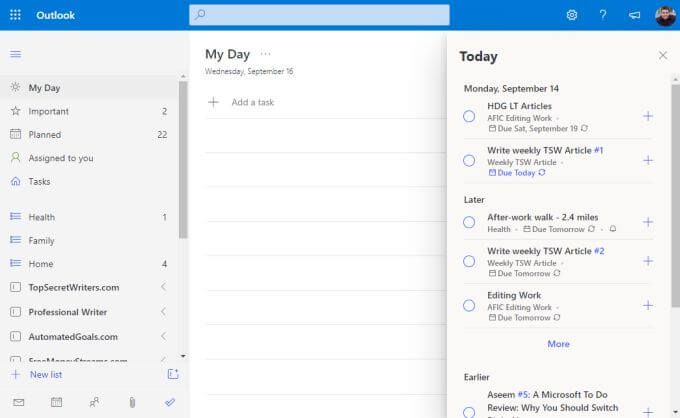
Pojďme prozkoumat levý navigační panel, jeden sekce.
Na středovém panelu jsou uvedeny úkoly, kdykoli v levém navigačním podokně vyberete libovolné zobrazení. Pravá strana může také obsahovat některé položky. Například v zobrazení Můj denmůžete vybrat Dnesv pravém horním rohu okna a zobrazit všechny úkoly, které mají být splněny, nebo jste nastavili připomenutí , uspořádané podle data.
Plánovaná část
Když v levém navigačním podokně vyberete možnost Plánované, uvidíte všechny úkoly, které mají být splněny dnes, i nadcházející úkoly. To je místo, kde pravděpodobně strávíte většinu času v Microsoft To Do, takže stojí za to nejprve prozkoumat.
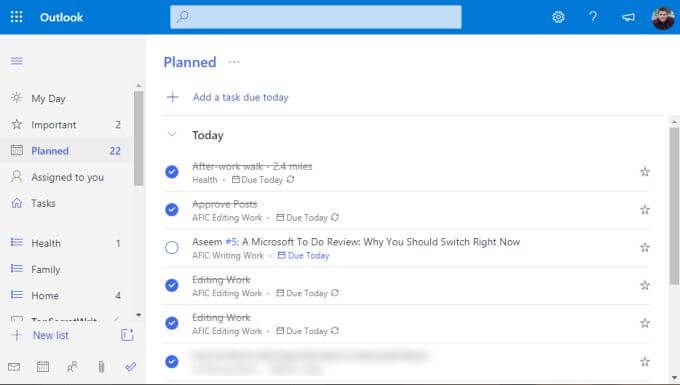
Při organizování úkolů do jejich jednotlivých seznamů (k nimž se dostaneme níže) budete přiřazovat termíny a připomenutí úkolů. Cokoli s termínem splatnosti nebo připomenutím dneška se zobrazí v sekci Dneszde.
Zajímavé na přístupu použitém v Microsoft To Do je to, že objednávka striktně neprobíhá každý den. Ve skutečnosti jde poněkud o model „Now, Next, Later“ Getting Things Done (GTD).
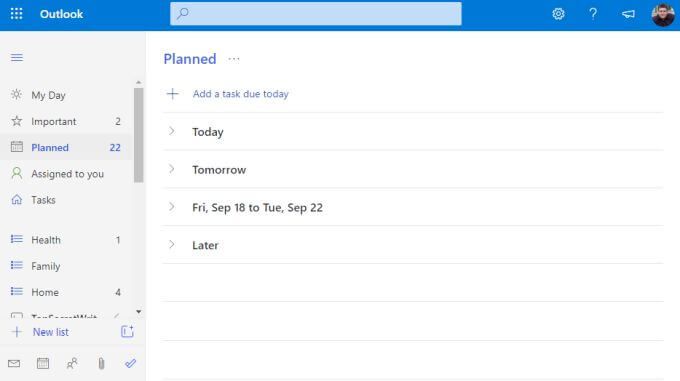
Sekce nejsou konkrétně pojmenovány tímto způsobem, ale můžete vidět, že koncept je stejný. Během své každodenní práce se budete soustředit na dnes. Pokud všechno projdete, můžete začít Zítranebo si vybrat některý z pozdějších úkolů v dalších dvou částech.
Sekce Můj den
V tuto chvíli si možná myslíte, že byste vždy použili sekci Plánovanéa pracovali shora dolů.
Ale ve skutečném světě to nefunguje. Zvláště pokud máte úkoly, které mají přijít o měsíc později, na kterých musíte časem trochu zapracovat. Jedná se o druh úkolů, které jste mohli označit jako Důležitévýběrem hvězdičky na pravé straně úkolu.
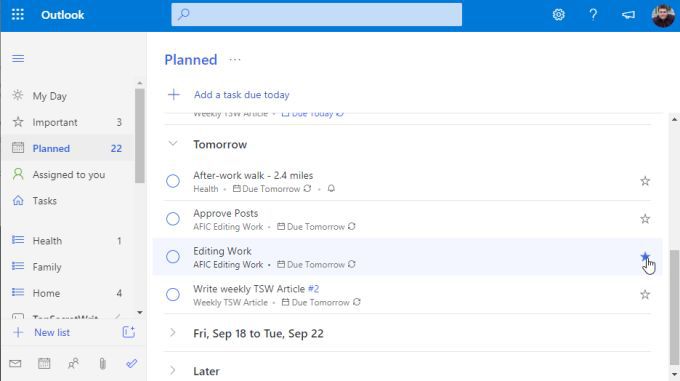
Jde o to, že podle harmonogramu, který pro vás funguje, možná každé ráno během vaší kávy nebo každý večer, než budete připraveni vyrazit z práce domů, se podíváte na další seznam úkoly, se kterými se opravdu chcete vypořádat, a přidejte je do sekce Můj den.
To provedete kliknutím pravým tlačítkem myši na úkol a výběrem možnosti Přidat do mého dne.
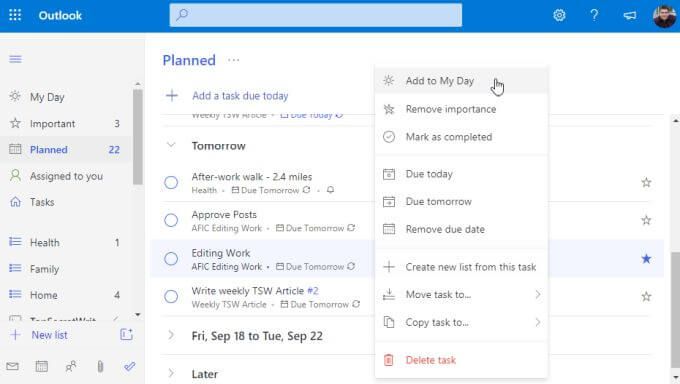
Poté, když jste připraveni začít pracovat, stačí vybrat Můj dena začít pracovat v seznamu.
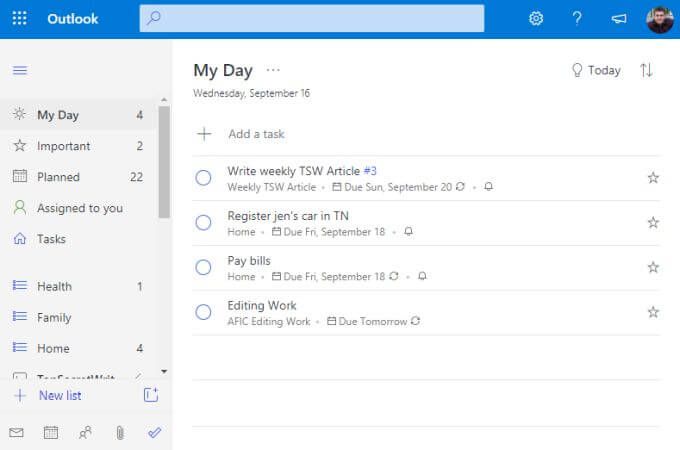
Můžete si být jisti, že pracujete na nejdůležitějších položkách, kterých jste chtěli dosáhnout.
Vytváření nových seznamů a úkolů
Jak na to přidáte všechny tyto seznamy a úkoly do Microsoft ToDo? Seznamy jsou souborem organizovaných úkolů. Jsou skvělým způsobem, jak své úkoly seskupit podle projektu, společnosti, tématu nebo jakýmkoli způsobem je chcete uspořádat.
Chcete-li vytvořit nový seznam, přejděte dolů do spodní části levé navigace panel a vyberte pole + Nový seznam. Zadejte název seznamu a stiskněte Enter.
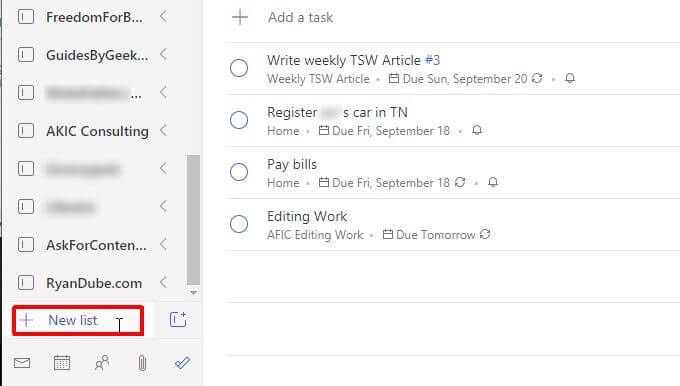
Tento seznam se zobrazí na levém navigačním panelu s ikonou modrého seznamu nalevo od něj. Níže jsou například zobrazeny tři seznamy pro Zdraví, Rodinaa Domov.
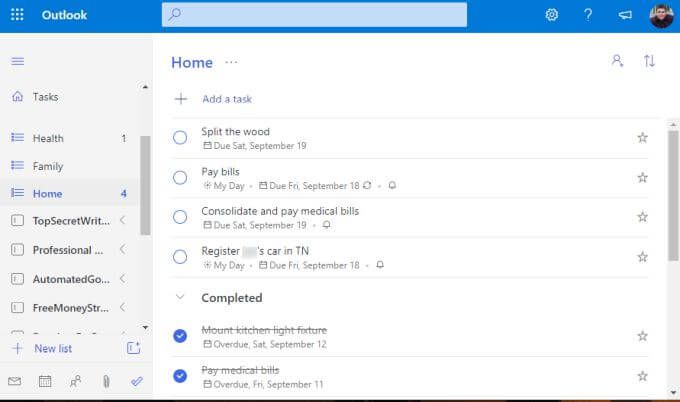
Chcete-li vytvořit nový úkol v seznamu, jednoduše vyberte odkaz + Přidat úkola začněte psát. Až budete hotovi, stiskněte Enter.
Chcete-li upravit podrobnosti úkolu, jednoduše vyberte úkol a vpravo se otevře nový panel.
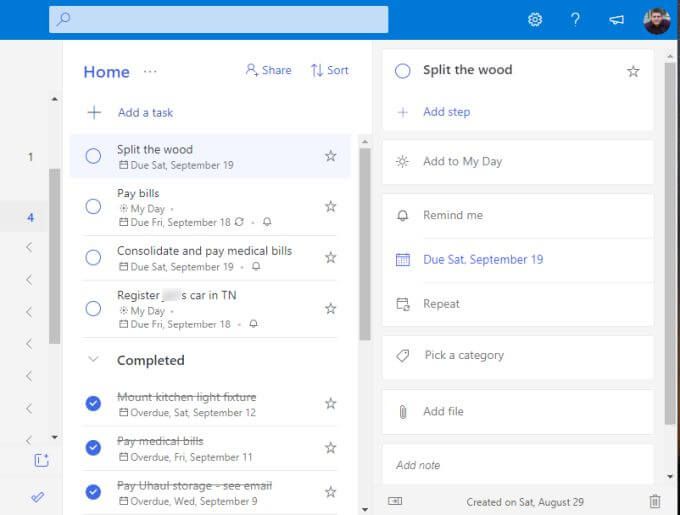
Ke kterémukoli úkolu v Microsoft To Do můžete přidat všechny následující podrobnosti.
V závislosti na tom, kdy jste to splnili nebo nastavili připomenutí, Microsoft To Do automaticky přiřadí úkol do jedné z příslušných složek plánování v horní části navigačního podokna.
Vytváření skupin úkolů
Jednou z nejmocnějších funkcí Microsoft To Do je funkce, kterou by měla obsahovat jakákoli dobrá aplikace. To je složka nebo skupina pro seznamy úkolů.
Zvažte scénář, kdy zahajujete novou obchodní činnost, kupujete, renovujete a prodáváte staré domy. Pro tento druh podnikání byste potřebovali seznam úkolů pro nákupy nemovitostí, další seznam úkolů pro renovace atd.
Chcete-li seskupit všechny tyto seznamy dohromady, nejprve vytvořte alespoň dva z těchto seznamů úkolů.
Poté vyberte malou ikonu s rámečkem a + vpravo pole Nový seznam. Toto je ikona Vytvořit skupinu.
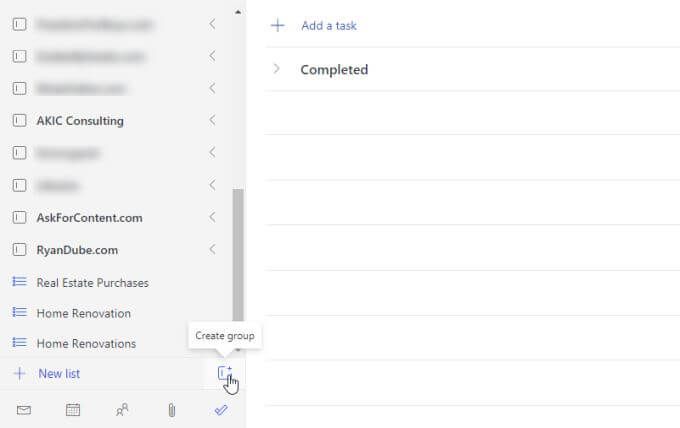
Zadejte název skupiny a stiskněte Enter. Poté stačí kliknout a přetáhnout dva seznamy úkolů, které jste vytvořili, do skupiny seznamů úkolů. Budete vědět, že jste to natáhli dostatečně daleko, když uvidíte uvnitř skupiny modré tečkované pole.
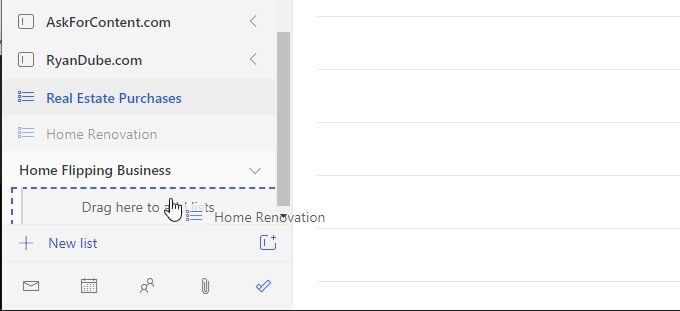
Jakmile budete hotovi, uvidíte skupinu s oběma seznamy úkolů zahrnuty pod ním. Tuto skupinu můžete kdykoli sbalit nebo otevřít výběrem šipky napravo od názvu skupiny.
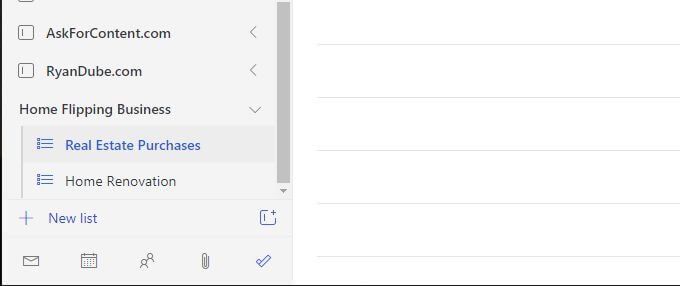
Nyní, kdykoli přidáte nový seznam úkolů, jednoduše jej přetáhněte do libovolného ze svých stávajících skupin jej přidáte do této skupiny.
Skupiny jsou nejen skvělým způsobem, jak uspořádat všechny své seznamy úkolů, ale je také dokonalým způsobem, jak udržovat čistý levý navigační panel. I když máte stovky seznamů, můžete je všechny sbalit do organizovaných skupin, aby se váš levý navigační panel nedostal mimo kontrolu.
Měli byste používat Microsoft To Do?
Dnes existuje mnoho online aplikací, které můžete použít ke správě svých každodenních úkolů. Někteří lidé se rozhodnou pro některou z oblíbené aplikace seznam úkolů. Ostatní lidé mohou zaujmout netradiční přístup tím, že ke správě svého času použijí něco jako Trello nebo Evernote.
Se vší upřímností může trvat roky, než vyzkoušejte několik systémů, než najdete ten, který se vám bude dokonale hodit.
Když jsme otestovali téměř každou dostupnou aplikaci úkolů, můžeme s jistotou říci, že Microsoft To Do má všechny důležité funkce, které potřebujete spravovat svůj čas co nejproduktivněji a nejefektivněji.